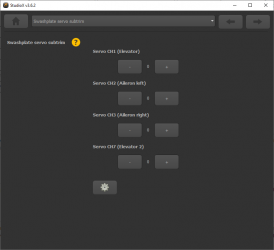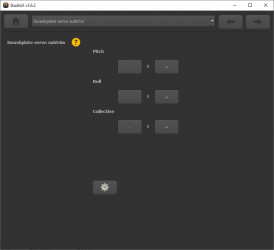Manuals:MBUltraFblV5:Setupmenu J/de: Difference between revisions
Shornstein (talk | contribs) Created page with "* Bei SETUPMENÜ Punkt '''J''' werden die Mittenpositionen der Servos elektronisch nachjustiert, so dass die Servohebel im richtigen Winkel zum Anlenkgestänge stehen (üblich..." |
Shornstein (talk | contribs) Created page with "{{SHORT_QUOTE|width = 90|margin=10| Wenn Du nicht möchtest, dass sich die Servos bei der Auswahl auf- und abbewegen, z.B. wenn Du ein Taumelscheiben-Nivellierwerkzeug verwend..." |
||
| (7 intermediate revisions by 2 users not shown) | |||
| Line 15: | Line 15: | ||
<br /> | <br /> | ||
= | =Einstellung am Gerät= | ||
<br /> | <br /> | ||
== | ==Trimmung der einzelnen Servos== | ||
Wenn Einstellpunkt J angewählt wird und noch keine Trimmung durchgeführt wurde, ist die Status LED aus. Dies signalisiert, dass die Servos auf ihrer mechanischen Mittenposition stehen. Stecke jetzt die Servohebel auf die Servos auf, so dass diese ungefähr einen 90°-Winkel mit den Anlenkgestängen bilden. Dadurch wird sichergestellt, dass in beide Richtungen ungefähr der gleiche Steuerweg zur Verfügung steht. Im nächsten Schritt werden die Servos elektronisch nachgetrimmt, um die Servohebel exakt zu justieren.<br /> | |||
<br /> | <br /> | ||
Durch Antippen des '''Heck'''-Steuerknüppels kann zwischen den '''Servos gewechselt''' werden, durch Antippen oder Halten des '''Roll-'''Steuerknüppels kann die '''Mittenposition''' des aktuell gewählten Servos verändert werden. Jede Farbe der Status LED ist dabei einem Servoausgang zugeordnet und das jeweils gewählte Servo zeigt die Anwahl durch eine kurze Bewegung an. Es kann beliebig oft zwischen den einzelnen Servos hin- und hergeschaltet werden und die Trimmung kann beliebig oft angepasst werden.<br /> | |||
<br /> | <br /> | ||
{|cellpadding="4" cellspacing="0" border="1" | {|cellpadding="4" cellspacing="0" border="1" | ||
| style="width:100px; text-align:left;" | '''Status-LED''' || style="text-align:center;" | ''' | | style="width:100px; text-align:left;" | '''Status-LED''' || style="text-align:center;" | '''Mittentrimmung''' | ||
|- | |- | ||
|style="color:white; background-color:black" | | |style="color:white; background-color:black" | aus|| alle Servos ungetrimmt | ||
|- | |- | ||
| style="color:white; background-color:#CC66CC" | | | style="color:white; background-color:#CC66CC" | violett || CH1 – Nickservo | ||
|- | |- | ||
|style="color:white; background-color:#FF3300" | | |style="color:white; background-color:#FF3300" | rot || CH2 – Rollservo (1) | ||
|- | |- | ||
| style="color:white; background-color:#0066FF" | | | style="color:white; background-color:#0066FF" | blau|| CH3 – Rollservo(2) / Pitchservo (mCCPM) | ||
|- | |- | ||
| style="color:white; background: linear-gradient(to right, #FF3300, black, #0066FF)" | | | style="color:white; background: linear-gradient(to right, #FF3300, black, #0066FF)" | rot/blau || CH7 – Nickservo (2) (nur bei 90° eCCPM) | ||
|}<br /> | |}<br /> | ||
<br /> | |||
<br /> | |||
{{SHORT_QUOTE|width = 90|margin=10| Wenn Du nicht möchtest, dass sich die Servos bei der Auswahl auf- und abbewegen, z.B. wenn Du ein Taumelscheiben-Nivellierwerkzeug verwendest, benutze bitte die StudioX-App, um die Servos zu trimmen.}}<br /> | |||
<br /> | |||
<br /> | <br /> | ||
== | ==Trimmen der Taumelscheibe== | ||
Falls notwendig, kann auch die Position der Taumelscheibe direkt getrimmt werden. Dazu drücke und halte den Einstellknopf bei SETUPMENÜ Punkt J mindestens 2 Sekunden lang und lass dann los. Die Taumelscheibe macht eine kurze Kreisbewegung um den Moduswechsel anzuzeigen. Jetzt kann durch Antippen des Roll-/Nicksteuerknüppels in die jeweilige Richtung getrimmt werden. Das Pitch kann über den Hecksteuerknüppel getrimmt werden.<br /> | |||
<br /> | <br /> | ||
Um wieder in den Modus für die Einzelservotrimmung umzuschalten halte einfach wieder den Knopf für mindestens 2 Sekunden gedrückt. Zur Anzeige bewegt sich das Nickservo einmal kurz.<br /> | |||
<br /> | <br /> | ||
<br /> | <br /> | ||
== | ==Löschen der Trimmung== | ||
Zum Löschen der Trimmungen, drücke und halte den Knopf bei SETUPMENÜ Punkt J für mindestens 10 Sekunden. Lasse dann den Knopf los, wenn die gelben LEDs am MICROBEAST PLUS nacheinander zu blinken beginnen.<br /> | |||
<br /> | <br /> | ||
<br /> | <br /> | ||
= | <div class="mw-translate-fuzzy"> | ||
=Einstellung mit der StudioX App= | |||
Damit man sieht, welches Servo wo angesteckt ist, werden die Servos in der gegebenen Reihenfolge CH1 bis CH3 (bzw. CH6) nacheinander kurz auf- und abfahren, sobald das Einstellmenü für die Servotrimmungen geöffnet wird. Stecke die Servohörner in 0 Position möglichst so auf, dass die Anlenkgestänge einen 90 Gradwinkel zum Servohorn bilden und trimme die Servos falls nötig entsprechend über die '''+''' und '''-''' Schaltflächen nach. Passe dann noch wie oben beschrieben die Anlenkgestänge an.<br /> | |||
<br /> | <br /> | ||
[[File:Basic_setup_swash_trim.PNG|x250px]]<br /> | [[File:Basic_setup_swash_trim.PNG|x250px]]<br /> | ||
<br /> | <br /> | ||
<br /> | <br /> | ||
Falls nötig, lässt sich auch die Taumelscheibenposition einheitlich verändern. Klicke dazu auf die Schaltfläche mit dem '''Zahnrad'''. Im erscheinenden Einstellfenster kann die Ausrichtung der Taumelscheibe auf Pitch, Roll und Nick verändert werden.<br /> | |||
<br /> | <br /> | ||
[[File:Basic_setup_servo_trim_adv.PNG|x250px]]<br /> | [[File:Basic_setup_servo_trim_adv.PNG|x250px]]<br /> | ||
<br /> | <br /> | ||
<br /> | <br /> | ||
</div> | |||
Latest revision as of 11:24, 6 June 2024
- Bei SETUPMENÜ Punkt J werden die Mittenpositionen der Servos elektronisch nachjustiert, so dass die Servohebel im richtigen Winkel zum Anlenkgestänge stehen (üblicherweise exakt 90 Grad). Dieser Schritt ist notwendig, weil es normalerweise nicht gelingen wird, die Servohebel in genau dieser Position auf das Servo aufzustecken.
- Wenn alle Servos passend eingestellt sind, springe noch nicht zum nächsten Einstellschritt! Prüfe ob die Anlenkgestänge entsprechend der Anleitung des Helis korrekt eingestellt sind und stelle ihre Längen falls notwendig passend ein, so dass der Rotorkopf neutral eingestellt ist und in alle Richtungen gleiche Steuerwege möglich sind. Dazu muss die Taumelscheibe mittig und im rechten Winkel zur Hauptrotorwelle ausgerichtet sein und die Rotorblätter sollten 0° Pitchanstellwinkel haben. Stelle erst die unteren Gestänge ein, so dass die Taumelscheibe perfekt ausgerichtet ist und justiere dann den Anstellwinkel der Rotorblätter mittels der Anlenkgestänge zwischen Taumelscheibe und Blatthalter.
- Wenn der Heli einen nicht-DFC Rotorkopf mit justierbarem Taumelscheibenmitnehmer besitzt, achte zusätzlich auf korrekte Einstellung des Mitnehmers. Bei 0° Pitch sollten die Mitnehmerarme horizontal stehen und er muss so gedreht werden, dass die Kugeln für die Blatthalteranlenkgestänge exakt 90° zu Blattlagerwelle stehen.

|
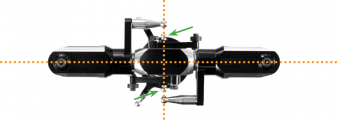
|
Einstellung am Gerät
Trimmung der einzelnen Servos
Wenn Einstellpunkt J angewählt wird und noch keine Trimmung durchgeführt wurde, ist die Status LED aus. Dies signalisiert, dass die Servos auf ihrer mechanischen Mittenposition stehen. Stecke jetzt die Servohebel auf die Servos auf, so dass diese ungefähr einen 90°-Winkel mit den Anlenkgestängen bilden. Dadurch wird sichergestellt, dass in beide Richtungen ungefähr der gleiche Steuerweg zur Verfügung steht. Im nächsten Schritt werden die Servos elektronisch nachgetrimmt, um die Servohebel exakt zu justieren.
Durch Antippen des Heck-Steuerknüppels kann zwischen den Servos gewechselt werden, durch Antippen oder Halten des Roll-Steuerknüppels kann die Mittenposition des aktuell gewählten Servos verändert werden. Jede Farbe der Status LED ist dabei einem Servoausgang zugeordnet und das jeweils gewählte Servo zeigt die Anwahl durch eine kurze Bewegung an. Es kann beliebig oft zwischen den einzelnen Servos hin- und hergeschaltet werden und die Trimmung kann beliebig oft angepasst werden.
| Status-LED | Mittentrimmung |
| aus | alle Servos ungetrimmt |
| violett | CH1 – Nickservo |
| rot | CH2 – Rollservo (1) |
| blau | CH3 – Rollservo(2) / Pitchservo (mCCPM) |
| rot/blau | CH7 – Nickservo (2) (nur bei 90° eCCPM) |
| Wenn Du nicht möchtest, dass sich die Servos bei der Auswahl auf- und abbewegen, z.B. wenn Du ein Taumelscheiben-Nivellierwerkzeug verwendest, benutze bitte die StudioX-App, um die Servos zu trimmen. |
Trimmen der Taumelscheibe
Falls notwendig, kann auch die Position der Taumelscheibe direkt getrimmt werden. Dazu drücke und halte den Einstellknopf bei SETUPMENÜ Punkt J mindestens 2 Sekunden lang und lass dann los. Die Taumelscheibe macht eine kurze Kreisbewegung um den Moduswechsel anzuzeigen. Jetzt kann durch Antippen des Roll-/Nicksteuerknüppels in die jeweilige Richtung getrimmt werden. Das Pitch kann über den Hecksteuerknüppel getrimmt werden.
Um wieder in den Modus für die Einzelservotrimmung umzuschalten halte einfach wieder den Knopf für mindestens 2 Sekunden gedrückt. Zur Anzeige bewegt sich das Nickservo einmal kurz.
Löschen der Trimmung
Zum Löschen der Trimmungen, drücke und halte den Knopf bei SETUPMENÜ Punkt J für mindestens 10 Sekunden. Lasse dann den Knopf los, wenn die gelben LEDs am MICROBEAST PLUS nacheinander zu blinken beginnen.
Einstellung mit der StudioX App
Damit man sieht, welches Servo wo angesteckt ist, werden die Servos in der gegebenen Reihenfolge CH1 bis CH3 (bzw. CH6) nacheinander kurz auf- und abfahren, sobald das Einstellmenü für die Servotrimmungen geöffnet wird. Stecke die Servohörner in 0 Position möglichst so auf, dass die Anlenkgestänge einen 90 Gradwinkel zum Servohorn bilden und trimme die Servos falls nötig entsprechend über die + und - Schaltflächen nach. Passe dann noch wie oben beschrieben die Anlenkgestänge an.
Falls nötig, lässt sich auch die Taumelscheibenposition einheitlich verändern. Klicke dazu auf die Schaltfläche mit dem Zahnrad. Im erscheinenden Einstellfenster kann die Ausrichtung der Taumelscheibe auf Pitch, Roll und Nick verändert werden.